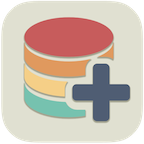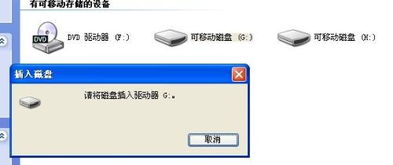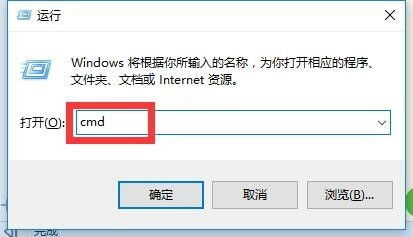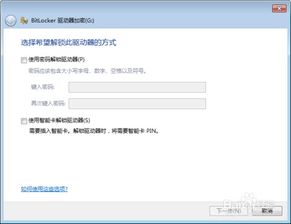U盘插入电脑后无法显示如何解决?
U盘在电脑上不显示怎么办?这些方法或许能帮到你
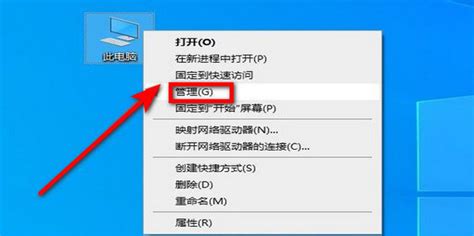
U盘作为我们日常生活中常用的数据存储设备,凭借其小巧便携、存储容量大、读写速度快等特点,受到了广大用户的喜爱。然而,在使用U盘的过程中,有时会遇到U盘在电脑上不显示的问题,这无疑会给我们的工作和生活带来诸多不便。那么,当U盘在电脑上不显示时,我们应该怎么办呢?以下是一些实用的解决方法,希望能帮助大家解决这一问题。
一、检查U盘和USB接口
首先,我们需要检查U盘本身以及USB接口是否存在问题。有时,U盘可能因为受到撞击或摔落而内部受损,导致无法正常被电脑识别。此时,我们可以尝试将U盘插入其他电脑,看是否能够正常显示,以排除U盘本身的问题。
同时,我们还需要检查USB接口是否损坏或存在异物。如果USB接口被灰尘、污垢等覆盖,或者接口内部的金属触点弯曲、断裂,都可能导致U盘无法正常连接。此时,我们可以使用酒精棉签或吹风机等工具清理USB接口,确保接口干净、整洁。
二、检查电脑设置
如果U盘和USB接口都没有问题,那么我们需要检查电脑的设置,以确保电脑能够正常识别U盘。
1. 检查设备管理器
我们可以通过设备管理器来查看U盘是否被电脑识别。首先,右键点击“此电脑”或“计算机”,选择“管理”,然后找到“设备管理器”并打开。在设备管理器中,我们可以查看“通用串行总线控制器”下是否存在带有黄色感叹号的设备,如果有,则说明U盘驱动程序存在问题,需要重新安装或更新驱动程序。
2. 检查磁盘管理
此外,我们还可以通过磁盘管理来查看U盘是否被电脑识别。首先,右键点击“此电脑”或“计算机”,选择“管理”,然后找到“磁盘管理”并打开。在磁盘管理中,我们可以看到所有连接的存储设备,包括硬盘、光驱和U盘等。如果U盘被电脑识别,那么它应该会在磁盘管理中显示为一个未分配的磁盘或带有盘符的磁盘。如果U盘在磁盘管理中也没有显示,那么可能是U盘已经被损坏或者电脑存在其他硬件问题。
三、尝试其他解决方法
如果以上方法都无法解决问题,那么我们可以尝试以下一些其他解决方法:
1. 更新驱动程序
有时,U盘无法被电脑识别可能是因为驱动程序过时或损坏。此时,我们可以尝试更新U盘的驱动程序。首先,我们可以访问U盘制造商的官方网站,下载最新的驱动程序安装包,并按照提示进行安装。如果无法确定U盘的制造商或型号,我们可以使用第三方驱动程序更新工具来自动检测并更新驱动程序。
2. 使用命令提示符
我们还可以使用命令提示符来尝试解决U盘无法识别的问题。首先,我们需要打开命令提示符(管理员模式)。然后,输入以下命令并按回车键:
```shell
chkdsk /f /r X:
```
其中,X代表U盘的盘符。这个命令会检查U盘上的文件系统错误并尝试修复它们。请注意,在运行此命令之前,请确保U盘已经连接到电脑并且没有在使用。
3. 更改USB选择性挂起设置
有时,电脑的USB选择性挂起设置可能会导致U盘无法被正常识别。我们可以通过更改这个设置来解决问题。首先,我们需要打开控制面板,然后找到“电源选项”并打开。在电源选项中,我们可以找到“更改计划设置”并点击它。然后,在“更改高级电源设置”中,我们可以找到“USB设置”下的“USB选择性挂起设置”并将其设置为“已禁用”。
4. 卸载并重新安装USB控制器
如果以上方法都无法解决问题,我们可以尝试卸载并重新安装USB控制器。首先,我们需要打开设备管理器,然后找到“通用串行总线控制器”并展开它。然后,我们可以右键点击每个USB控制器设备,并选择“卸载设备”。卸载完成后,我们需要重启电脑,让系统重新识别并安装USB控制器驱动程序。
四、预防U盘无法显示的措施
为了避免U盘在电脑上不显示的问题再次发生,我们可以采取以下一些预防措施:
1. 避免频繁插拔U盘
频繁插拔U盘可能会导致USB接口松动或损坏,从而影响U盘的正常使用。因此,我们在使用U盘时应该尽量避免频繁插拔,并且在插拔时要轻拿轻放,避免用力过猛。
2. 保持U盘干燥清洁
U盘内部包含许多精密的电子元件,如果长时间暴露在潮湿或灰尘较多的环境中,可能会导致U盘损坏或无法正常使用。因此,我们应该尽量保持U盘的干燥和清洁,避免将其放置在潮湿或灰尘较多的地方。
3. 定期备份数据
U盘作为数据存储设备,其数据安全性是我们需要关注的问题之一。为了避免数据丢失或损坏,我们应该定期备份U盘中的数据,并将其保存在其他安全的位置。
4. 使用质量可靠的U盘
购买U盘时,我们应该选择质量可靠、品牌知名度
- 上一篇: AMD羿龙X3 710成功解锁四核,实用经验分享!
- 下一篇: 获取奥巴马精彩演讲视频的简易指南
-
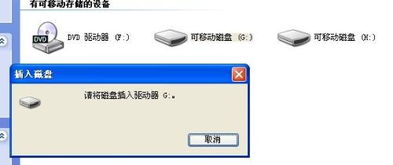 U盘插入电脑却提示“请将磁盘插入驱动器”?快来看解决办法!资讯攻略11-28
U盘插入电脑却提示“请将磁盘插入驱动器”?快来看解决办法!资讯攻略11-28 -
 U盘插入电脑“叮咚”响却不见盘符?这里有解决办法!资讯攻略12-04
U盘插入电脑“叮咚”响却不见盘符?这里有解决办法!资讯攻略12-04 -
 U盘插入电脑后提示需格式化怎么办?资讯攻略01-24
U盘插入电脑后提示需格式化怎么办?资讯攻略01-24 -
 U盘插入电脑后提示“请将磁盘插入驱动器”怎么办?资讯攻略11-11
U盘插入电脑后提示“请将磁盘插入驱动器”怎么办?资讯攻略11-11 -
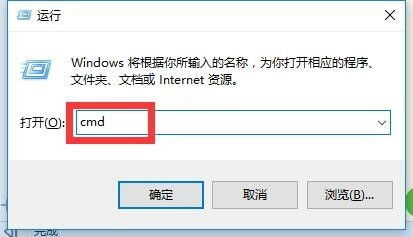 U盘无法打开也无法格式化?usboot v1.68失灵,还有其他解决办法吗?资讯攻略12-01
U盘无法打开也无法格式化?usboot v1.68失灵,还有其他解决办法吗?资讯攻略12-01 -
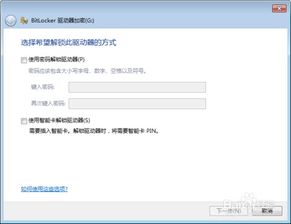 如何为U盘设置安全密码资讯攻略11-28
如何为U盘设置安全密码资讯攻略11-28